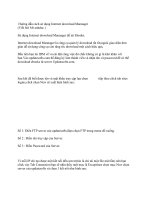Tài liệu Hướng dẫn kiễm tra ổ cứng va ram pdf
Bạn đang xem bản rút gọn của tài liệu. Xem và tải ngay bản đầy đủ của tài liệu tại đây (136.97 KB, 3 trang )
HƯỚNG DẪN KIỂM TRA Ổ CỨNG VÀ RAM
Sau một thời gian sử dụng, máy của bạn sẽ gặp trục trặc, xảy ra sự cố hư hỏng, đó là lúc
bạn nên kiểm tra xem thiết bị phần cứng nào bị hư hỏng để thay thế, sửa chữa. Đơn giản nhất
là bạn có thể kiểm tra ổ cứng (HDD-Hard Disk Drive) và RAM máy tính.
1. Đối với ổ cứng :
- Trước tiên phải xác định được tên của nhà sản xuất ổ cứng. Một số nhà sản xuất ổ cứng
thường thấy trên thị trường như Seagate, SamSung, Maxtor, Western, Fujitsu, Hitachi, IBM,
Toshiba, Quantum Cách xác định khá đơn giản, bạn nhìn tháo ổ cứng ra khỏi thùng máy,
nhìn ở mặt trên của ổ cứng sẽ thấy được tên của nhà sản xuất. Hoặc nếu không thể tháo ổ
cứng ra được, ta vào BIOS Setup di chuyển đến mục liệt kê các ổ đĩa trong máy, sẽ thấy một
dãy ký tự và số đại diện cho ổ đĩa, căn cứ vào dãy ký tự đó ta sẽ xác định được nhà sản xuất
(ví dụ : ST1354A đây là ổ cứng của Seagate, Fireball là ổ cứng Quantum, )
- Sau khi đã xác định chính xác đó là ổ cứng của nhà sản xuất nào rồi, ta sẽ dùng DM (Disk
Manager) của nhà sản xuất đó để test (kiểm tra) chất lượng ổ đĩa). Hiện nay, DM của các nhà
sản xuất đã được tích hợp sẵn trên đĩa CD Hiren's BootCD. Ta khởi động bằng Hiren's
BootCD > chọn Start BootCD từ menu boot > chọn tiếp Hard Disk Tools > chọn More > sau đó
chọn đúng tên nhà sản xuất ổ cứng đang sử dụng
- Khi đã vào giao diện của DM, ta sẽ Quick Test/Quick Diagnostic (kiểm tra nhanh) và
Extented Test (kiểm tra mở rộng) hay Full Test/Full Diagnostic (kiểm tra toàn diện) để kiểm tra
xem ổ cứng có còn hoạt động tốt hay không. Nếu không có thông báo lỗi nào được đưa ra thì
ổ cứng của
bạn còn tốt.
Còn nếu ổ
cứng bị lỗi
thì cần xác
định đó là
lỗi gì và tìm
cách sửa lỗi
hoặc thay
bằng một ổ
cứng khác
Nếu như
không thể
xác định
được nhà
sản xuất ổ
cứng, bạn
có thể dùng
công cụ "Test Hard Disk Drive" hoặc "PC-Check" trên Hiren's BootCD (trong mục Testing
Tools)
2. Đối với RAM :
RAM máy tính, hay còn gọi là bộ nhớ chính là một phần cứng rất dễ bị lỗi, vì vậy lâu lâu cần
phải kiểm tra xem nó còn hoạt động tốt hay không. Khởi động máy tính bằng Hiren's BootCD >
Start BootCD > chọn Testing Tools > chọn tiếp RAM (Memory) Testing Tools > chọn
GoldMemory 5.07 hoặc Memtest86
Xong. Việc của bạn giờ đây chỉ là chờ đợi kết quả thôi. Thông thường thì để kiểm tra RAM ta
mất khoảng 30-45 phút
Thủ thuật :
- Nếu chương trình chạy không có thay đổi gì mọi thứ đều ổn, còn nếu xuất hiện các dòng chữ
màu đỏ nghĩa là RAM đã bị lỗi
- Đối với việc kiểm tra RAM máy tính, mỗi lần ta sẽ chỉ kiểm tra một thanh RAM để xác định
chính xác từng thanh có bị lỗi hay không
- Thường thì RAM bị lỗi vào khoảng trước 50% của quá trình kiểm tra, do đó nếu có việc gấp
hoặc cần kiểm tra nhanh thì ta chỉ kiểm tra đến 50% là đủ (mất khoảng 10-12 phút)
- Để kiểm tra thật kỹ thanh RAM thì bạn cho chương trình chạy hết 100%, và chạy 3 lần liên
tiếp như vậy (không được khởi động lại máy). Tức là khi chương trình chạy xong hết 100%
này nó sẽ lại chạy tiếp 100% khác. Cứ 3 lần như vậy mà không xuất hiện thông báo lỗi gì thì
RAM của bạn còn tốt (mất khoảng hơn 2 giờ để hoàn tất)
- Nếu thấy xuất hiện lỗi RAM, bạn nên đổi sang khe cắm RAM khác trên mainboard vì rất có
thể khe cắm đó bị lỗi chứ không hẳn do RAM lỗi. Nếu đã thử hết khe cắm RAM mà vẫn bị lỗi,
bạn đem thanh RAM đó sang một máy tính khác và kiểm tra lại, vì rất có thể nó không tương
thích với mainboard nữa